在使用华为手机时,有时候我们可能需要修改DNS服务器设置以提高网络连接速度或解决网络访问问题,华为手机的DNS服务器设置步骤相对简单,只需进入手机的网络设置,找到DNS设置选项,手动输入新的DNS服务器地址即可。通过调整DNS服务器,我们可以更好地优化网络连接,提升网络访问效率。如果你也想尝试修改DNS服务器设置,不妨按照以下步骤进行操作。
华为DNS服务器设置步骤
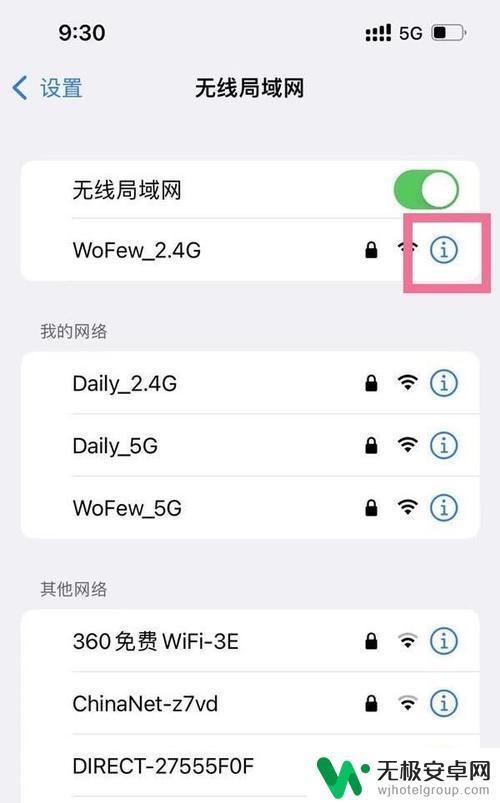
1、首先,进入手机系统界面,在桌面上找到【设置】,进入【WLAN设置】选项界面;
2、然后,在目前已扫描到WiFi列表中。点击连接上可以使用的WiFi,在其wifi名称上长按几秒便会弹出来一个选项框,我们只需选择【修改网络】即可;
3、接下来,我们选中【显示高级选项】。将【IP设置】改成【静止】,以便可以手动输入DNS地址;
4、最后,我们就可以手动添加自己需要的DNS地址了。比如可以将公共DNS地址【180.76.76.76】和114DNS地址【114.114.114.114】添加进去,完成后点击【保存】,就可以完成安卓手机 DNS地址修改设置了。
以上就是华为手机修改dns的全部内容,有遇到相同问题的用户可参考本文中介绍的步骤来进行修复,希望能够对大家有所帮助。











